引言
因手中项目需要用C#编写一个桌面应用程序,需要打包发送给甲方离线使用。经过多天摸索和查阅,总结在Visual Studio 2019 上打包 C# winform程序,话不多说,开始
操作环境
开发工具: Visual Studio 2019,.Net 4.7.2-离线版,见下载
系统版本:Win 10 x64
需要:一个完成的项目,Mysql 5.5.62
具体步骤
1. 首先要确定你的visual studio2019是否安装了Installer project插件,如果没有安装,那么请按照以下步骤进行安装:
打开Visual Studio 2019 ,选择菜单栏“扩展”,在“管理扩展页面”搜索“installer”,选择 Microsoft Visual Studio Installer Projects 下载安装。

2. 安装完成后。右击解决方案,选择“添加”,“新建项目”
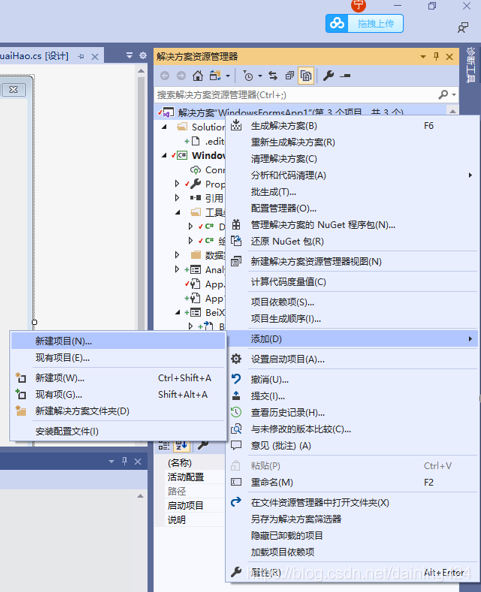
3. 在添加新项目框中,搜索“Setup Project”,添加启动项目,然后设置启动项目的名称和位置
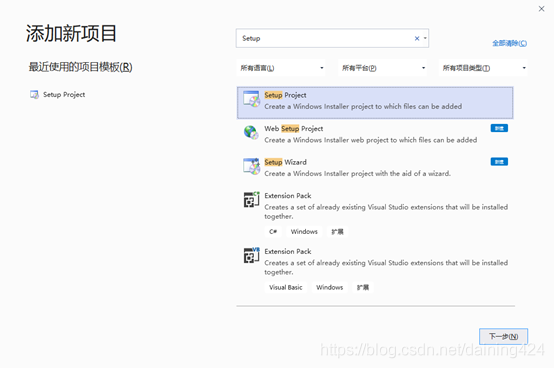
4. 将Winform 编译生成的debug文件夹中的软件运行所需的文件全部添加到Application Folder中,再添加“项目输出”,选择软件的主输出页面文件
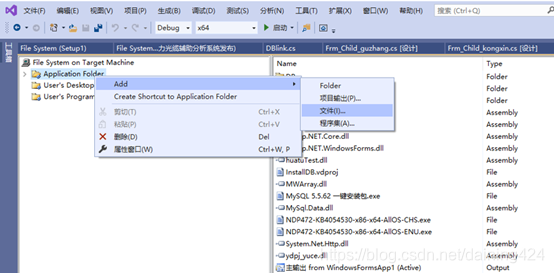
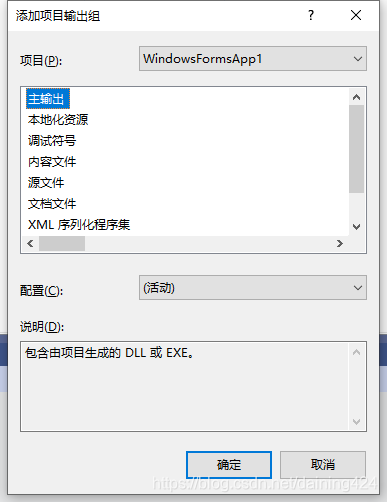
5. 为主输出创建快捷方式,将生成的主输出快捷方式改名,并放入“User’s Desktop”和“User’s Program Menu”中
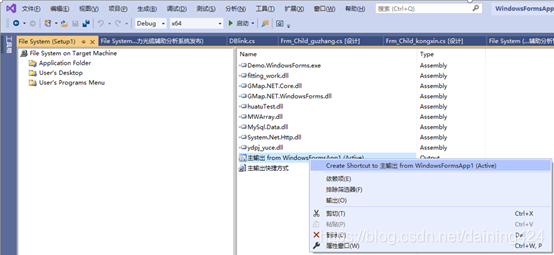
6. 在Application Folder添加卸载程序:c:\windows\system32\msiexec.exe,并创建快捷方式,重命名为“Unistall”移到“User’s Desktop”
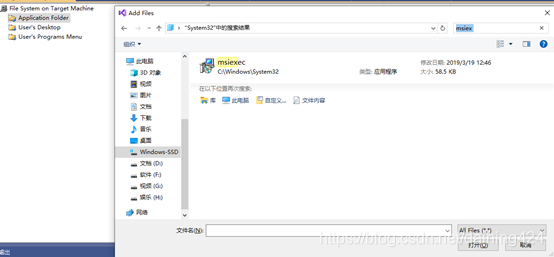

7. 获取资源管理器:点击项目名“setup1”,属性>-“ProductCode” ,将它的值复制,后面需要使用
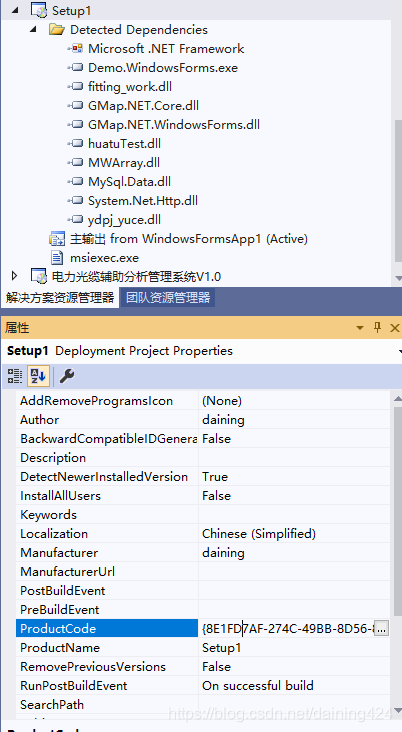
8. 并在“User’s Desktop”的“Unistall”卸载快捷方式的属性中Arguments添加,Setup1属性中的ProductCode
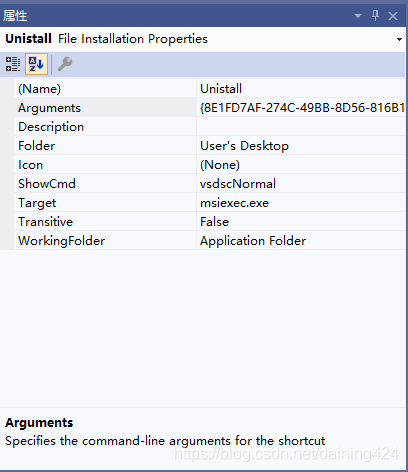
9. 附加数据库安装:在解决方案资源管理器中,点击Setup1进入View ->文件系统,右键“Application Folder”Add 文件,将已下载的Mysql一键安装包导入。
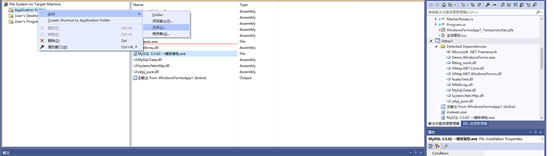
10. 在Setup1中进入View->自定义操作,在Install添加自定义操作,将“Application Folder”的Mysql一键安装包导入

11. 点击资源管理器的项目setup1,生成,则自动生成打包文件,点开属性页可看到生成的位置,和文件.msi

11. 最终生成如下:一个.exe和一个安装文件.msi

欢迎大家指出问题!

























 799
799











 被折叠的 条评论
为什么被折叠?
被折叠的 条评论
为什么被折叠?










